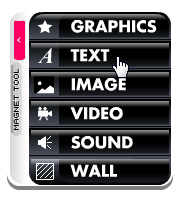Cuaderno de Informática 7
miércoles, 22 de abril de 2015
lunes, 20 de abril de 2015
PRÁCTICA 6
Los invito a realizar un muro con la historia de Internet.
Observen la siguiente infografía y elijan 10 (diez) acontecimientos.
Observen la siguiente infografía y elijan 10 (diez) acontecimientos.
Ingresen a PADLET, para crear el muro.
Hagan clic en ENTRAR O REGISTRARSE, completen el formulario.
Pulsen REGISTRARSE.
Elijan CREAR UN MURO y luego MODIFICAR MURO.
Agreguen Título E-VOLUCIÓN INTERNET, Descripción:La Historia de Internet, Retrato: elige un avatar, cambia papel tapiz, privacidad (Totalmente público).
¡Bien! El muro está listo.
Comiencen a publicar
(Hagan doble clic en cualquier lugar, para publicar)
La pared debe contener: 10 hitos, 5 imágenes, 5 vídeos y un tutorial (texto o vídeo sobre el tema que te interese).
En TOTAL, SON 11 ENTRADAS.
No olvides publicar el código del muro, en tu blog.
viernes, 10 de abril de 2015
PRACTICA 5
SISTEMAS OPERATIVOS
En este video van a encontrar algunas características importantes sobre los Sistemas Operativos.
Cuando terminen de verlo, armen un texto con las respuestas correctas.
1) Presenten el texto con las respuestas correctas , a través de VOKI.
2) A continuación, inserten un video con la historia de WINDOWS
3) Publiquen la entrada como PRACTICA 5
En este video van a encontrar algunas características importantes sobre los Sistemas Operativos.
Cuando terminen de verlo, armen un texto con las respuestas correctas.
1) Presenten el texto con las respuestas correctas , a través de VOKI.
2) A continuación, inserten un video con la historia de WINDOWS
3) Publiquen la entrada como PRACTICA 5
A-
¿Qué es el Sistema Operativo?
- Un sistema operativo es un Software de Aplicaciones.
- Un sistema operativo es el escritorio de la computadora.
- Un sistema operativo es el programa más importante de una computadora.
B-
Las tareas básicas que
realiza un Sistema Operativo son:
- Se ocupa del suministro de interfaz al usuario, administra recursos, administra archivos, administra tareas y brinda servicio de soporte y utilidades.
- Administra archivos de ser necesario y controla de dispositivos.
- Reconoce el Teclado, comunica con la pantalla y controla dispositivos de salida.
C-
¿Cómo se clasifican los
Sistemas Operativos?
- Puede ser Multiusuario y Centralizado.
- Puede ser de Base y Utilitarios.
- Puede ser Multiusuario, Multitarea y Multiprocesador.
D-
Se dice que un Sistema
Operativo es Multiusuario si:
- Es multiusuario si permite abrir dos programas al mismo tiempo.
- Es multiusuario si permite proveer servicio y procesamiento a múltiples usuarios simultáneamente.
- Es multiusuario si permite que un mismo programa se ejecute al mismo tiempo en varias máquinas.
E-
¿Cuáles de las listas
siguientes se corresponden con Sistemas Operativos?
- Ejemplos de sistemas opertivos: MAX, DOS, Windows, Linux, Word
- Ejemplos de sistemas opertivos: DOS, Windows, Excel, Linux, UPS
- Ejemplos de sistemas opertivos: DOS, Linux, Windows, OS/2, Unix
TUTORIAL de VOKI
martes, 7 de abril de 2015
IMPORTANTE - PARA PUBLICAR PRÁCTICA 1 (RESUELTA CON MOVIE MAKER)
Cómo subir un video a YouTube
- Inicia sesión en YouTube (haz clic en Iniciar sesión e ingresa tu correo electrónico y contraseña)
- Luego, haz clic en Subir video (botón situado en la parte superior derecha de la pantalla):

- En la página que aparece, arrastra el video que quieres subir o haz clic en Seleccionar archivos de tu ordenador y escoge el video desde tu disco duro:

- Espera mientras se sube el video. Al terminar aparecerá el enlace a tu video
- Puedes completar la ficha con información adicional:
- Determina el titulo con el que aparecerá tu video en YouTube
- Añade una descripción
- En etiquetas, escribe las palabras claves relacionadas con tu video
- Elige una categoría
- En privacidad tienes la opción de compartir tu video con todos los usuarios de YouTube o con solo un grupo de amigos:

Dependiendo del tamaño de tu video, quizás tengas que esperar unos minutos para que esté disponible en YouTube.
Cómo ver tus vídeos subidos a YouTube
En la pantalla principal de YouTube, haz clic en tu nombre de usuario (esquina superior derecha) y selecciona Canal. Tus vídeos se encuentran allí.miércoles, 1 de abril de 2015
IMPORTANTE, PARA PUBLICAR PRÁCTICA 2
¿Estás buscando un lugar para subir y compartir tus presentaciones PowerPoint?
SlideBoom (no acepta audio)

miércoles, 25 de marzo de 2015
miércoles, 18 de marzo de 2015
PRÁCTICA 4
VIRUS INFORMÁTICOS

SOFTWARE
Glogster
RECURSOS

Al igual que hay virus que atacan al ser humano de forma leve y curable, así mismo existen virus informáticos que pueden ser desde ligeros hasta muy complejos y dañinos y van dejando a su paso resultados devastadores. Los virus informáticos se consideran uno de los principales riesgos de seguridad para los sistemas, ya sea que estemos hablando de una PC doméstica o una Empresa que tenga a su cargo información que deba mantenerse resguardada para evitar pérdidas importantes que representen problemas económicos grandes.
TAREA
Confeccionar un póster interactivo (GLOG) que responda e ilustre lo siguiente:
¿Qué es un virus informático?
¿Cómo llegan?
¿Qué tipo de efectos y daños producen?
¿Cuáles son los principales tipos de virus informáticos y cuáles son sus características?
¿Cuáles son los antivirus más conocidos? Nombra algunos que sean gratuitos.
El Glog debe reunir los siguientes requisitos:
- Fondo.
- El título debe estar escrito en letra grande y de color: Los Virus Informáticos.
- Debe tener por lo menos tres imágenes, acompañadas c/u por un texto explicativo. El texto tendrá que ser breve pero preciso.
- Tendrá que incorporar al menos tres recursos multimedia:
- 1 audio, 1 vídeo y 1 animación.
La actividad se posteará en el blog, con el título PRÁCTICA 4
SOFTWARE
Glogster
PASOS A SEGUIR
- Presiona sobre la opción CREATE A GLOG.
- Aparece un cartel con algunos elementos ya insertados.
- Puedes editar los elementos pulsando en ellos con el ratón y seleccionando EDIT en el pequeño menú que surge. Prueba con las diversas opciones de cambiar color, formato del texto y efectos
- Si deseas borrar esos elementos haz clic sobre ellos con el ratón y al aparecer un pequeño menú pulsa en la papelera.
- Se te ofrece la posibilidad de insertar diversos elementos. A la izquierda aparece un menú que permite trabajar con:
- Gráficos (Graphics). Selecciona y modifica
- Texto (Text). Selecciona entorno y escribe.
- Imágenes (Image). Puedes subir, enlazar o grabar una foto con tu webcam.
- Vídeo. Puedes subir video, enlazarlo o grabarlo con tu webcam.
- Sonido (Sound). Puedes subir audio, enlazarlo o grabarlo con tu webcam.
- Cambio del fondo del muro (Wall)
RECURSOS
Para llevar a cabo la actividad deberás visitar los siguientes vínculos:
|
|
TUTORIAL GLOGSTER
viernes, 13 de marzo de 2015
PRÁCTICA 3
PARTES DE UNA COMPUTADORA

TAREA

INTRODUCCIÓN
En este ejercicio vamos a aprender un poco a cerca de la computadora y sus componentes físicos. A continuación, conocerás un poquito más de ella.
Como usuarios de computadoras, es necesario que tengamos un conocimiento adecuado de sus componentes y sus características, para lo cual vamos a realizar una serie de actividades de búsqueda en Internet para familiarizarnos. Que les parece… ¿Empezamos?
Como usuarios de computadoras, es necesario que tengamos un conocimiento adecuado de sus componentes y sus características, para lo cual vamos a realizar una serie de actividades de búsqueda en Internet para familiarizarnos. Que les parece… ¿Empezamos?
1) Crear una nueva publicación, cuyo título será PRACTICA 3, y definir:
a) Hardware
b) Software
c) Periférico
2) Efectuar un mapa conceptual que clasifique los periféricos más utilizados (agregar colores e imágenes). Utilizar para ello Kidspiration. Guardar el mapa como PR3-7?-M y subirlo al blog a continuación de las definiciones. Publicar.
a) Hardware
b) Software
c) Periférico
2) Efectuar un mapa conceptual que clasifique los periféricos más utilizados (agregar colores e imágenes). Utilizar para ello Kidspiration. Guardar el mapa como PR3-7?-M y subirlo al blog a continuación de las definiciones. Publicar.
viernes, 27 de febrero de 2015
lunes, 23 de febrero de 2015
PRÁCTICA 2
GENERACIONES DE COMPUTADORAS

A partir de la década del 50, las computadoras han tenido un desarrollo acelerado. Cada década ha sido definida por una tecnología que ha determinado esa generación.La tarea consta en realizar un trabajo de investigación sobre las distintas generaciones de la computadora y su evolución.
Sabemos que hay cinco generaciones:
La presentación deberá ser publicada en el blog de trabajo (antes será subida a GOOGLE DRIVE para conseguir el código correspondiente) y su título será PRACTICA 2
Algunos links donde pueden consultar más información podrían ser:
Generaciones de computadoras
INTRODUCCIÓN

A partir de la década del 50, las computadoras han tenido un desarrollo acelerado. Cada década ha sido definida por una tecnología que ha determinado esa generación.La tarea consta en realizar un trabajo de investigación sobre las distintas generaciones de la computadora y su evolución.
1º generación (1946 – 1954)
2º generación (1955 – 1963)
3º generación (1964 – 1970)
4º generación (1971 – 1988)
5º generación (1988 – actual)
TAREA
a) Realizar una presentación en Power Point que contenga las siguientes diapositivas:
- Tapa (título, imagen, autores, curso)
- 1º generación (1946 – 1954) (título, características de la generación, imagen)
- 2º generación (1955 – 1963) (título, características de la generación, imagen)
- 3º generación (1964 – 1970) (título, características de la generación, imagen)
- 4º generación (1971 – 1988) (título, características de la generación, imagen)
- 5º generación (1988 – actual) (título, características de la generación, imagen)
- Computadora del Futuro (¿Cómo imaginas que será la computadora en el futuro? Ilustra y haz la descripción correspondiente).
No olvidar aplicar
animaciones a los objetos y transiciones (a elección).
animaciones a los objetos y transiciones (a elección).
La presentación deberá ser publicada en el blog de trabajo (antes será subida a GOOGLE DRIVE para conseguir el código correspondiente) y su título será PRACTICA 2
RECURSOS
Algunos links donde pueden consultar más información podrían ser:
Generaciones de computadoras
Suscribirse a:
Comentarios (Atom)